Jak zainstalować Laravel na Ubuntu 20.04

- 3306
- 348
- Maria Piwowarczyk
Laravel to open source Web Framework, zaprojektowany do szybszego opracowywania aplikacji internetowych. Opiera się na frameworku Symfony, śledzi wzór architektoniczny. W chwili pisania tego samouczka Laravel 8 to najnowsza dostępna stabilna wersja.
Laravel zapewnia bogaty interfejs wiersza poleceń (CLI) znany jako rzemieślnik. Zapewnia pomocne polecenia do wykonywania operacji dla twoich aplikacji.
Ten artykuł pomoże Ci zainstalować framework Laravel PHP na Ubuntu 20.04 Systemy LTS.
Krok 1 - Instalowanie stosu lampy
Przede wszystkim musisz ustawić stos lampy w systemie Ubuntu. Laravel wymagał PHP 7.2.Wersja 5 lub wyższa do zainstalowania. Postępuj zgodnie z poniższymi instrukcjami, aby zainstalować wszystkie wymagane pakiety i usługi w systemie.
Zainstaluj php
sudo apt Zainstaluj ZIP UNZIP oprogramowanie Properties-common sudo add-aTap-Repository PPA: ondrej/php sudo apt instaluj -y php7.4 php7.4-GD PHP7.4-MBSTRING PHP7.4-xml php-zip
Apache2
sudo apt Zainstaluj apache2 libapache2-mod-php7.4
Zainstaluj MySQL
sudo apt instal MySQL-Server Php7.4-mysql
Musisz także do instrukcji instalacji MySQL. Użyj tego samouczka, aby znaleźć więcej szczegółów na temat instalacji MySQL.
Krok 2 - Instalowanie kompozytora
Kompozytor PHP służy do instalacji wymaganych zależności dla aplikacji PHP. Wykonaj następujące polecenia, aby zainstalować i skonfigurować kompozytora w swoim systemie.
curl -ss https: // getComposer.org/instalator | kompozytor php sudo mv.phar/usr/local/bin/composer sudo chmod +x/usr/local/bin/composer
Krok 3 - Pobierz i zainstaluj Laravel
Najnowsza wersja Laravel jest dostępna w ramach repozytorium Github. Użyj poniższego polecenia, aby sklonować gałąź główną laravel z repozytorium Github.
cd/var/www git klon https: // github.com/laravel/laravel.git
Przełącz do katalogu Laravel i użyj kompozytora, aby zainstalować wszystkie zależności wymagane dla frameworka Laravel.
CD/var/www/laravel sudo composer instalacja
Instalacja zależności może zająć trochę czasu zgodnie z prędkością sieci. Po pomyślnym zainstalowaniu wszystkich zależności ustaw odpowiednie uprawnienia na wszystkie pliki.
Chown -r www -data.www -data/var/www/laravel chmod -r 755/var/www/laravel chmod -r 777/var/www/laravel/pamięć
Krok 4 - Utwórz ustawienia środowiska
Następnie utwórz plik konfiguracyjny środowiska Laravel. Możesz to zrobić, zmieniając nazwę .Evn.przykład plik do .Env. Będzie to użyte do konfigurowania środowiska aplikacji dla projektu.
mv .Env.przykład .Env
Teraz generuj klawisz szyfrowania liczb losowych Base64, który używany przez usługę Encrypter Illuminate.
Klucz PHP Artisan: Generate Ustawienie klucza aplikacji pomyślnie.
Edytuj .Env plik konfiguracyjny i zaktualizuj wymagane ustawienia. Upewnij się również, że App_Key jest prawidłowo ustawiony jako generowany w powyższym poleceniu.
vi .Env
App_name = laravel app_env = local app_key = base64: hfds7c9rhdp+aehu7kc2olbpuxhq2bq/1GffWepoak = app_debug = true app_url = http: // localhost…
Możesz także zmienić nazwę App_name z nazwą aplikacji i App_Url na adres URL, który potrzebujesz, aby uzyskać dostęp do aplikacji Laravel.
Krok 5 - Utwórz użytkownika i bazę danych MySQL
Następnie utwórz bazę danych MySQL dla aplikacji Laravel. Utwórz także użytkownika MySQL, aby podłączyć bazę danych z aplikacji Laravel. Zaloguj się do swojego serwera MySQL i utwórz bazę danych i użytkownika MySQL, uruchamiając następujące polecenia.
Utwórz bazę danych Laravel; Utwórz użytkownika „laravel”@„localHost” zidentyfikowane przez „Secret”; Daj wszystko na Laravel.* do „laravel”@„localHost”; Przywileje spłukiwane; zrezygnować| 12345 | Utwórz bazę danych laravel; Utwórz użytkownika „laravel”@„localHost” zidentyfikowane przez „Secret”; dotacja na laravel.* do „laravel”@„localhost”; uprawnienia spłukiwane; wycofaj |
Teraz edytuj .Env Plik i aktualizacja ustawień bazy danych.
Db_connection = mysql db_host = 127.0.0.1 DB_PORT = 3306 DB_DATABASE = LARAVEL DB_USERNAME = Laravel DB_Password = Secret
Krok 6 - Konfiguracja Apache
Następnie edytuj domyślny plik konfiguracyjny hosta wirtualnego hosta Apache (tj.: 000-default.Conf) i zaktualizuj root dokumentu do katalogu publicznego Laravel, jak poniżej:
vim/etc/apache2/witryny-obserwowane/000-default.conf
Zaktualizuj konfigurację jak poniżej:
ServerAdmin [e -mail chroniony] DocumentRoot/var/www/laravel/public Options FonseySymLinks Brak Brak Updalany.Zaloguj się CustomLog $ Apache_Log_dir/Access.Log łącznie
Załaduj zmiany konfiguracji Apache, ponowne uruchomienie usługi za pomocą poniższego polecenia
sudo systemctl restart apache2
Krok 7 - Dostęp do aplikacji Laravel
Z powodzeniem skonfigurowałeś framework Laravel 8 PHP w swoim systemie. Uzyskaj dostęp do aplikacji Laravel w swojej ulubionej przeglądarce internetowej
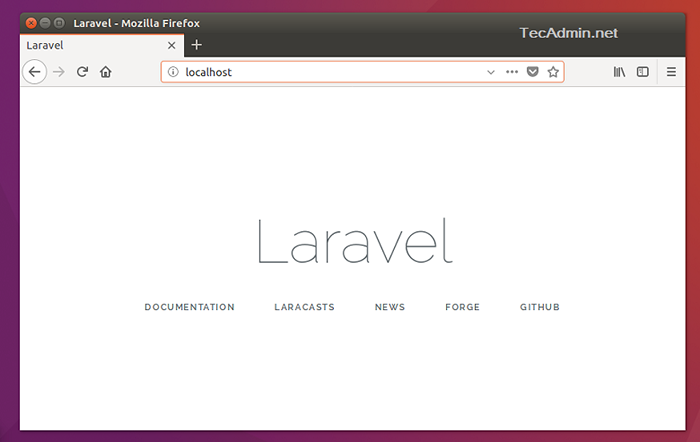
Zacznijmy budować niesamowitą aplikację za pomocą Laravel 7 PHP Framework.
Wniosek
Ten samouczek wyjaśnił ci, aby stworzyć nową aplikację Laravel. Dostarczył również kroki do skonfigurowania aplikacji Laravel z Apache Webserver.
- « Jak zainstalować Android Studio na Ubuntu 20.04
- Jak zainstalować kod Visual Studio na Ubuntu 20.04 »

